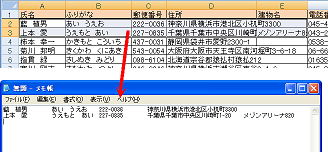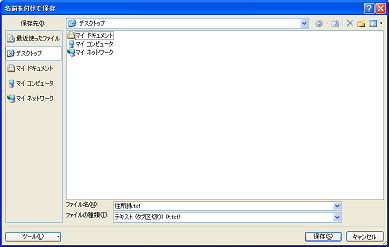Lesson5 Step1 Windowsのファイルを超漢字に取り込もう
はじめに

「タブ区切り」とは、データをタブ文字で区切って並べた、テキスト形式のファイルのことです。表計算やデータベースを保存する際に利用します。
今回は、タブ区切りデータを使って、Windowsの表計算ソフトから超漢字にデータを取り込む方法や、超漢字のアプリケーション同士でデータをやりとりする方法を紹介します。
※今回は、Windowsの表計算ソフトとして、「Microsoft Office Excel 2007」を利用していますが、今回紹介する機能は「Excel 2003」以前のソフトでも同様の操作で利用できます。
「タブ区切り」とは
ふだん私たちが表計算のファイルを保存するときは、アプリケーションごとに指定されたファイル形式で保存します。
そのため、タブ区切りデータを目にする機会はあまりないかもしれませんが、タブ区切りデータは意外と簡単な方法で作成することができるのです。
まず、Windowsの表計算ソフトで範囲選択してコピーします。コピーした内容をエディタやワープロに貼り付けると、図1のように選択範囲の文字列がタブで区切られて表示されます。
これが「タブ区切り」のデータです。
図1 表計算のデータをメモ帳にコピー
タブ区切りデータはテキスト形式として扱われます。セルに表示されている内容を単なる文字列として扱うため、セルごとに設定された書式や計算式など、表計算独自の機能や情報を扱うことはできません。
しかし、テキスト形式のデータは汎用性が高く、異なる種類のアプリケーションともデータを交換できるというメリットがあります。
Windowsのファイルをタブ区切りで保存する
それでは、Windows上で作成した表計算のデータを、タブ区切りで保存して、超漢字でも使えるようにしてみましょう。
※念のため、もとのファイルを、専用の形式で保存しておきましょう。
Windowsの表計算ソフトの保存操作で[名前を付けて保存]を選び、保存するファイルの種類を「テキスト(タブ区切り)(*.txt)」に指定します。
[保存]をクリックすると、指定したフォルダに、データがタブで区切られたテキスト形式のファイルが作成されます。
図2 表計算ソフトの「名前を付けて保存」の画面
※「Microsoft Office Excel 2007」でタブ区切りデータを作成する手順については、「Windowsのファイルを超漢字に取り込もう」の操作手順をご覧ください。
Windowsのファイルを超漢字に取り込む
タブ区切りのテキストデータを作成したら、共有フォルダ参照を使って超漢字に取り込みます。
※実際の操作の手順を図版入りで紹介しています。「Windowsのファイルを超漢字に取り込もう」の操作手順をご覧ください。
図3 共有フォルダ参照
取り込んだファイルは、基本文章編集(原稿用紙)で開くことができます。
文字列の置換や、英数字の全角/半角の統一など、データの内容を見ながらまとめて編集したい場合は、基本文章編集を使うと便利です。
なお、セル内に入力された文字列や、数行程度のデータを超漢字に取り込みたい場合は、トレーとクリップボードの連携機能によって、コピー&ペーストの操作でやりとりすることもできます。
Windowsのファイルを超漢字に取り込む方法については、『超漢字V 操作ガイド』の「基本操作編8 Windowsとの連携操作」をご覧ください。
このコンテンツは、「TRONWARE Vol.61」の掲載記事「BTRONを使いこなせ!」をもとに「超漢字V」に合わせて“はるこ先生”が加筆修正したものです。
HOME > 製品紹介 > 超漢字Vを使いこなせ > Lesson5 Step1 Windowsのファイルを超漢字に取り込もう